标签:路径 baidu trace 文件 apache 性能 图片 建议 needed
Jmeter的安装
1、安装Jmeter之前需要安装JDK,我这里安装了1.8版本的JDk,安装了3.0版本的Jmeter(笔者建议安装3.3版本的)。
JDK下载链接:http://www.oracle.com/technetwork/java/javase/downloads/index.html
Jmeter下载链接:http://jmeter.apache.org/download_jmeter.cgi
下载完成后双击解压zip文件
进入解压目录
2、双击ApacheJmeter.jar打开jmeter界面。
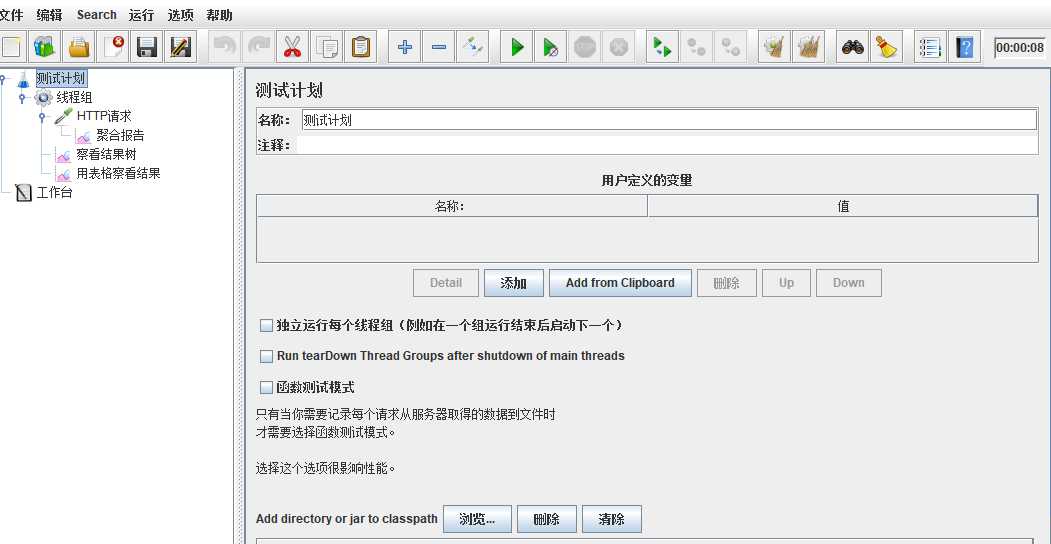
3、这里用百度作为测试示例
百度网址:www.baidu.com/s?ie=utf-8&wd=jmeter性能测试
请求参数:wd:jmeter性能测试
4、Jmeter脚本的编写
4.1、添加线程组
右击“测试计划”—>“添加”—>“Threads”—>“线程组”
线程组:模拟用户数量,这里设置线程数为5,即用户数量为5个
Period:这里设置为2秒,即2秒启动5个线程
循环次数:线程循环的次数,这里设置为2,即这5个线程(5个用户数量)循环2次。如果勾选了循环次数为永远,则线程会一直发送请求,直至关闭脚本。
Delay Thread creation until needed:直到需要时延迟线程的创建。
调度器:设置线程组启动的开始时间和结束时间(配置调度器时,需要勾选循环次数为永远)
持续时间(秒):测试持续时间,会覆盖结束时间
启动延迟(秒):测试延迟启动时间,会覆盖启动时间
启动时间:测试启动时间,启动延迟会覆盖它。当启动时间已过,手动只需测试时当前时间也会覆盖它。
结束时间:测试结束时间,持续时间会覆盖它。
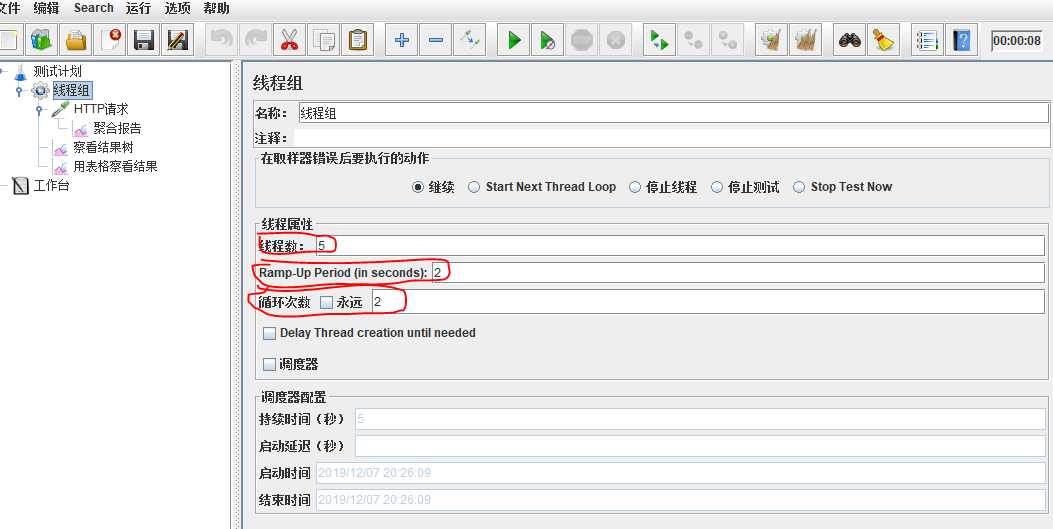
4.2、添加http请求
右击“线程组”—>“添加”—>“Sampler”—>“Http请求”
服务器名称或者IP:输入目标网址或者目标IP。
端口号:默认为80。
协议:填写http请求
方法:这里是GET请求方法(其他方式还有GET、POST、HEAD、PUT、OPTIONS、TRACE、DELETE等)
路径:目标URL,(填写除了网址和参数的剩下的部分)。
同请求一起发送的参数:参数名称(wd),因为百度网址的参数名字是wd。值是自己的搜索词。勾选后面的编码。
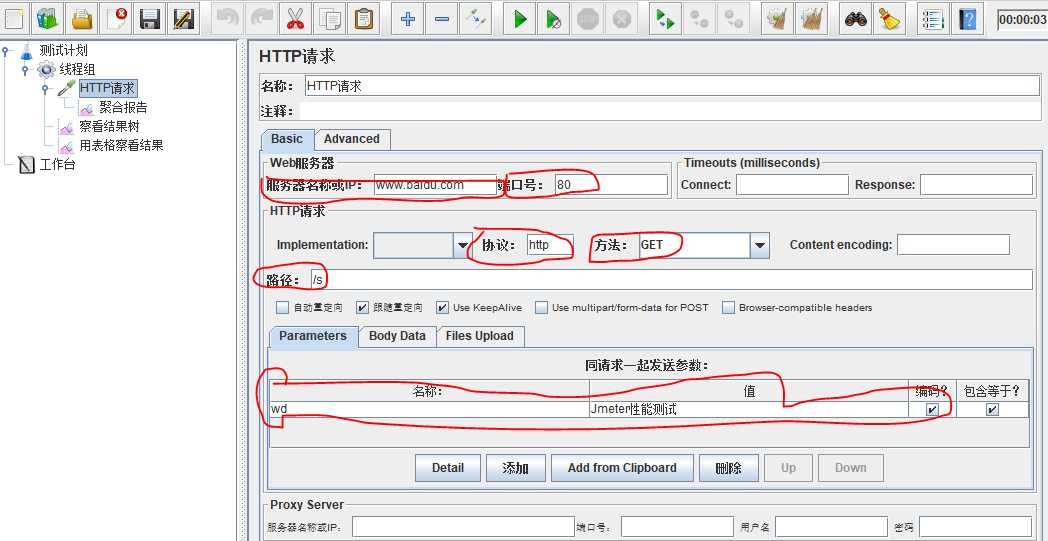
4.3、添加察看结果树
右键点击“线程组” -> “添加” -> “监听器” -> “察看结果树”
修改响应数据格式为“HTML Source Formatted”,点击“响应数据”查看响应结果。
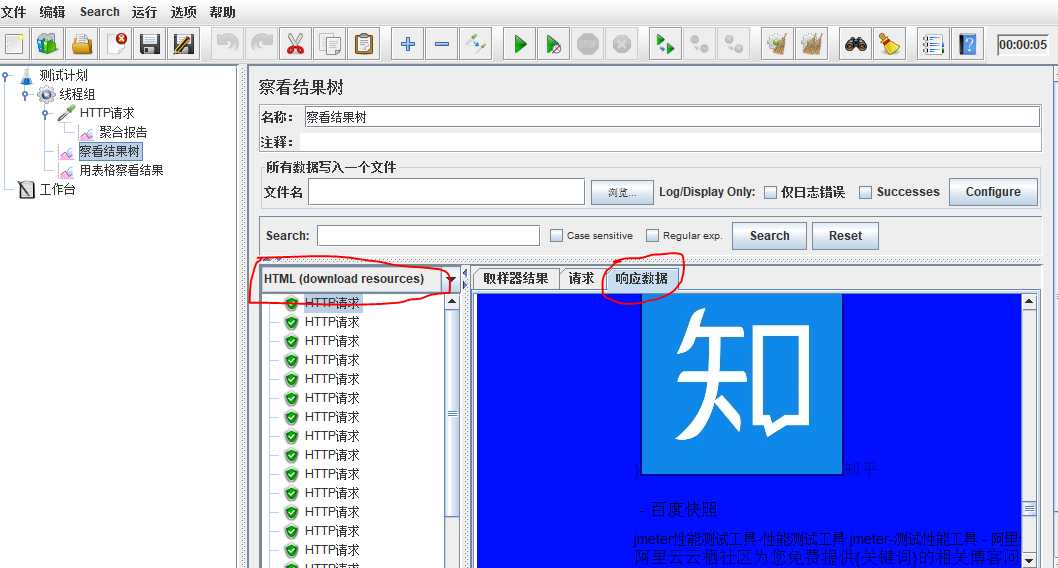
4.5、用表格查看结果
右击“线程组” -> “添加” -> “监听器” -> “用表格查看结果”
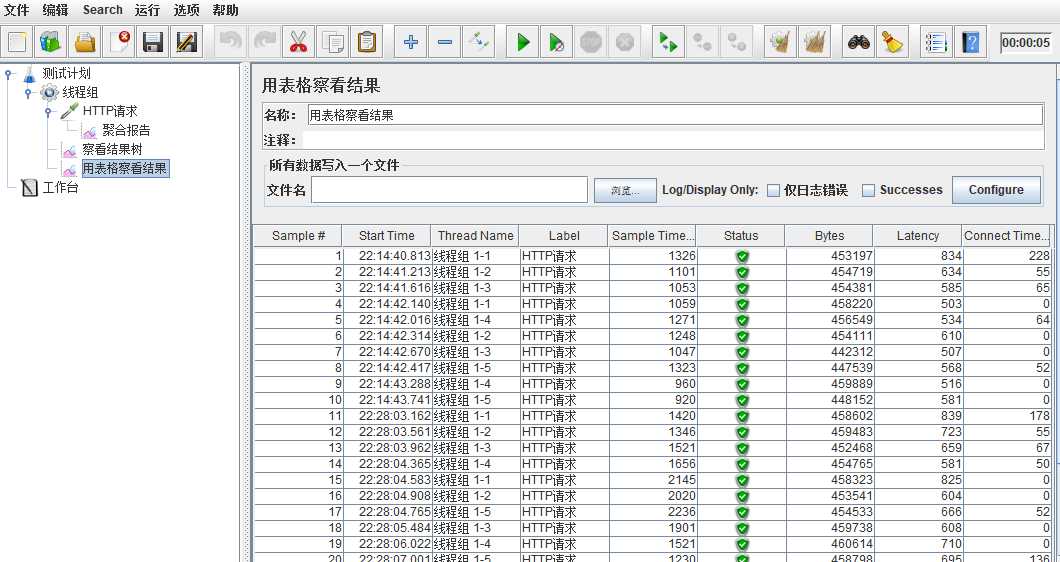
标签:路径 baidu trace 文件 apache 性能 图片 建议 needed
原文地址:https://www.cnblogs.com/yddyy/p/12003792.html